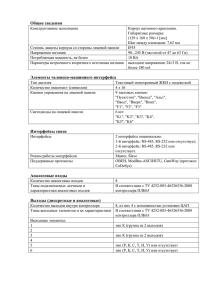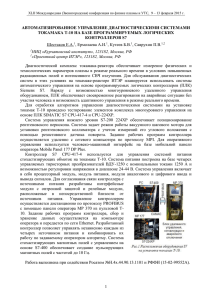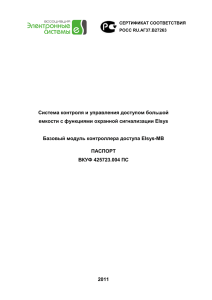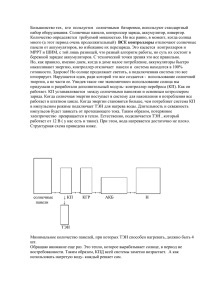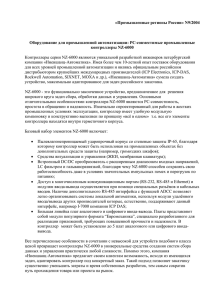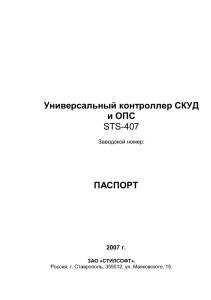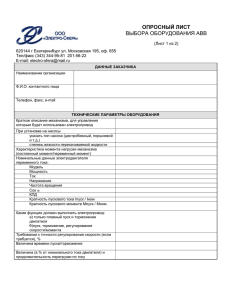Руководство пользователя Графическая панель оператора и программируемый логический контроллер
реклама
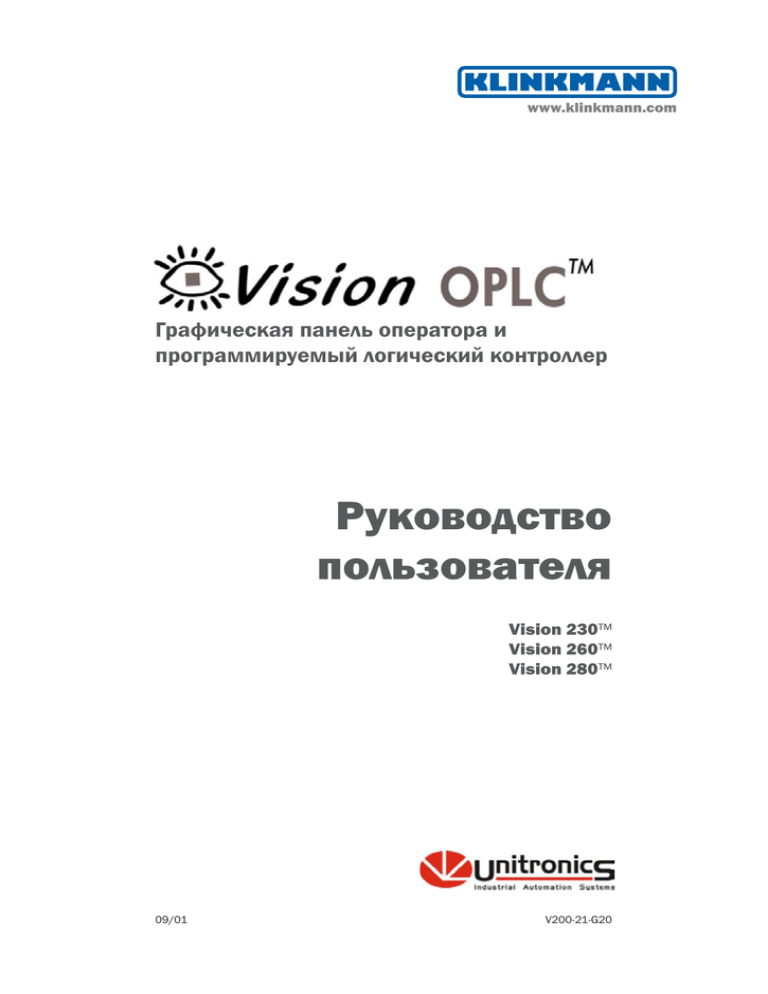
www.klinkmann.com Графическая панель оператора и программируемый логический контроллер Руководство пользователя Vision 230™ Vision 260™ Vision 280™ 09/01 V200-21-G20 Ни один раздел этого документа не может использоваться для каких-либо других целей, кроме указанных здесь в этом руководстве, и не может воспроизводиться или передаваться в любом виде или каким-либо образом, электронным или механическим, включая фотокопирование и/или запись, с любой целью без письменного разрешения от компании «Unitronics». Информация, содержащаяся в данном документе, дана только для справочной цели. «Unitronics» не дает никакой гарантии какого-либо вида в отношении приведенной в этом документе информации, включая, но не ограничиваясь, подразумеваемые гарантии высокого спроса и/или пригодность для конкретного использования или конкретной цели. «Unitronics» не несет никакой ответственности за последствия, прямые и/или косвенные, любого неправильного использования приведенной в этом документе информации, а также за любое использование упомянутых в нем изделий «Unitronics», каким-либо образом, не соблюдая данные в этом документе рекомендаций. «Unitronics» не несет никакой ответственности за использование каких-либо узлов, устройств или других вспомогательных приборов, в том числе за использование других электрических схем, кроме рекомендованных ниже, или отличающихся от оригинальной конструкции изделий «Unitronics». «Unitronics» сохраняет за собой все права на свою интеллектуальную собственность, включая, но не ограничиваясь этим, на свое программное обеспечение, которое защищено авторским правом и должно оставаться собственностью «Unitronics». Защита авторского права распространяется все разрешенные юридически формы и аспекты охраноспособных материалов и информации, включая, но не ограничиваясь этим, материалы, сгенерированные программами, выводимые на экран устройств «Unitronics», например, стили, шаблоны, символы, выводимая на экран информация, внешний вид и т. д. Копирование и/или любое неразрешенное использование вышеупомянутого строго запрещается без получения предварительного письменного разрешения от компании «Unitronics». Все торговые марки или названия продуктов используются только с целью идентификации изделий и могут быть торговыми марками или зарегистрированными торговыми марками их соответствующих владельцев. «Unitronics» оставляет за собой право время от времени вносить изменения в этот документ и в любое время изменять его содержание и соответствующее аппаратное и программное обеспечение. Информация о технических обновлениях (если таковые имеются) могут быть включены в последующие издания (если таковые будут опубликованы). 1 / 2011 www.klinkmann.com Предисловие Предисловие Данное руководство содержит важную для пользователей «Vision OPLC™» информацию. Обратите внимание, что иллюстрации, показывающие «Vision230» (V230), также относятся и к остальным моделям Vision. Предупреждения и рекомендации по безопасности Перед установкой и использованием этого устройства внимательно прочитайте данный раздел. Глава 1: Краткий обзор Содержит общее описание свойств и функций устройства. Глава 2: Установка Содержит общие сведения и процедуру установки. Глава 3: Источник питания Содержит процедуру подключения и общие сведения. Глава 4: Входы/выходы Описывает существующие варианты входов и выходов; показывает, как выполнять монтаж встраиваемого модуля ввода/вывода. Глава 5: Коммуникация Содержит команды для загрузки программы, а также информацию о коммуникационной линии «RS232» и сети «CANbus», в том числе и подключении. Глава 6: Информационный режим Описывает, как использовать Информационный режим для вывода на экран значения времени выполнения, значения таймеров, обнуления параметров, инициализации контроллера и проверки состояния модуля ввода/вывода. Глава 7: Возможности панели управления Объясняет, как регулировать контрастность жидкокристаллического дисплея (ЖК-дисплея), и как использовать маркеры для маркировки клавишей. Приложение A: Типы системных данных Содержит таблицы с внутренними системными элементами. Приложение Б: Технические спецификации Содержит подробные технические спецификации. Приложение В: Новые пользователи ПЛК Содержит сведения для новых пользователей ПЛК. www.klinkmann.com i Vision 230/260/280 Руководство пользователя Содержание Предисловие . . . . . . . . . . . . . . . . . . . . . . . . . . . . . . . . . . . . . . . . . . . . . . . . . . . . i Рекомендации по обеспечению безопасности пользователя и защите оборудования . . . . . . . . . . iii Предупреждения. . . . . . . . . . . . . . . . . . . . . . . . . . . . . . . . . . . . . . . . . . . . . . . . . iv Глава 1: Краткий обзор . . . . . . . . . . . . . . . . . . . . . . . . . . . . . . . . . . . . . . . . . . . . . . 5 Введение в «Vision OPLC™» . . . . . . . . . . . . . . . . . . . . . . . . . . . . . . . . . . . . . . . . . . . 5 Техническое описание . . . . . . . . . . . . . . . . . . . . . . . . . . . . . . . . . . . . . . . . . . . . . . . . . . . . . 6 Рекомендации по безопасности . . . . . . . . . . . . . . . . . . . . . . . . . . . . . . . . . . . . . . . . . . . . . . . . 8 Глава 2: Установка. . . . . . . . . . . . . . . . До начала работы . . . . . . . . . . . . . . . Рекомендации по безопасности и экологии Установка. . . . . . . . . . . . . . . . . . . . . . . . . . . . . . . . . . . . . . . . . . . . . . . . . . . . .9 . . . . . . . . . . . . . . . . . . . . . . . . . . . . . . . . . 9 . . . . . . . . . . . . . . . . . . . . . . . . . . . . . . . . .10 . . . . . . . . . . . . . . . . . . . . . . . . . . . . . . . . 11 Глава 3: Источник питания . . . . . Источник питания . . . . . . . . . Меры безопасности . . . . . . . . Подключение источника питания . . . . . . . . . . . . . . . . . . . . . . . . . . . . . . . . 15 . . . . . . . . . . . . . . . . . . . . . . . . . . . . . . . . 15 . . . . . . . . . . . . . . . . . . . . . . . . . . . . . . . . 15 . . . . . . . . . . . . . . . . . . . . . . . . . . . . . . . . 15 . . . . . . . . . . . . . . . . . . . . . . . . Глава 4: Входы/выходы . . . . . . . . . . . . . . . . . . . . . . . . . . . . . . . . . . . . . . . . . . . . 17 Установка встраиваемого модуля ввода/вывода . . . . . . . . . . . . . . . . . . . . . . . . . . . . . .17 Снятие встраиваемого модуля ввода/вывода . . . . . . . . . . . . . . . . . . . . . . . . . . . . . . . 18 Установка модулей расширения входов/выходов . . . . . . . . . . . . . . . . . . . . . . . . . . . . . 18 Глава 5: Коммуникация. . . . . . . . . . . . . . . . . . . . . . . . . . . . . . . . . . . . . . . . . . . . . 19 «RS232». . . . . . . . . . . . . . . . . . . . . . . . . . . . . . . . . . . . . . . . . . . . . . . . . . . . . 19 Загрузка вашей программы . . . . . . . . . . . . . . . . . . . . . . . . . . . . . . . . . . . . . . . . . 20 Подключение контроллера к ПК . . . . . . . . . . . . . . . . . . . . . . . . . . . . . . . . . . . . . . . . . . . . . . . . 20 «CANbus» . . . . . . . . . . . . . . . . . . . . . . . . . . . . . . . . . . . . . . . . . . . . . . . . . . . . 20 Спецификации для подключения «CANbus» . . . . . . . . . . . . . . . . . . . . . . . . . . . . . . . . . . . . . . . . . . 21 Глава 6: Информационный режим . . . . . . . . . . . . . . . . . . . . . . . . . . . . . . . . . . . . . . 23 Использование информационного режима. . . . . . . . . . . . . . . . . . . . . . . . . . . . . . . . . 23 Глава 7: Возможности панели управления . . . . . . . . . . . . . . . . . . . . . . . . . . . . . . . . . . 29 Регулировка контраста экрана ЖК-дисплея. . . . . . . . . . . . . . . . . . . . . . . . . . . . . . . . . 29 Маркировка клавиш . . . . . . . . . . . . . . . . . . . . . . . . . . . . . . . . . . . . . . . . . . . . . 29 Снятие и установка собственных маркеров . . . . . . . . . . . . . . . . . . . . . . . . . . . . . . . . . . . . . . . . . 30 Приложение A: Типы системных данных. . . . . . . . . . . . . . . . . . . . . . . . . . . . . . . . . . . 31 Приложение Б: Технические спецификации . . . . . . . . . . . . . . . . . . . . . . . . . . . . . . . . . 35 Приложение В: Новые пользователи ПЛК . . . . . . . . . . . . . . . . . . . . . . . . . . . . . . . . . . 39 Компоненты ПЛК . . . . . . . . . . . . . . . . . . . . . . . . . . . . . . . . . . . . . . . . . . . . . . . 39 Как работают ПЛК . . . . . . . . . . . . . . . . . . . . . . . . . . . . . . . . . . . . . . . . . . . . . . . 39 Рисунки . . . . . . . . . . . . . . . . . . . . . . . . . . . . . . . . . . . . . . . . . . . . . . . . . . . . . . 41 www.klinkmann.com ii Предисловие Предупреждения и рекомендации по безопасности Рекомендации по обеспечению безопасности пользователя и защите оборудования Данное руководство предназначено для оказания помощи обученному и компетентному персоналу при установке этого оборудования в соответствии с европейскими директивами для механизмов, низкого напряжения и электромагнитной совместимости. Только техники или инженеры, прошедшие обучение требованиям местных и внутригосударственных электрических стандартов, могут выполнять работы, связанные с электрическим подключением этого устройства. В данном справочнике, чтобы обратить внимание на информацию, касающуюся личной безопасности пользователя и защиты оборудования, использованы символы. Если приведен какой-либо из следующих символов, то соответствующая информация должна быть внимательно прочтена и полностью понята. Символы, предупреждающие об опасности Символ Значение Опасность Предупреждение Предостережение Предостережение Описание Указанная опасность вызывает физическую травму и повреждение оборудования. Указанная опасность может вызвать физическую травму и повреждение оборудования. Будьте осторожны. www.klinkmann.com iii Vision 230/260/280 Руководство пользователя Предупреждения • Ни в коем случае компания «Unitronics» не отвечает и не несет ответственность за любой дефект, который может возникнуть в результате монтажа или использования этого оборудования. • Все примеры и схемы, приведенные в данном справочнике, предназначены только для наглядности. Они не гарантируют работу. • «Unitronics» не берет на себя ответственность за практическое использование этого устройства, эксплуатация которого основана на приведенных примерах. • В связи с большим разнообразием возможных применений этого оборудования, пользователь должен оценить пригодность данного устройства для своих конкретных целей. • Для выполнения требований техники безопасности необходимо обеспечить возможность остановки и отключения оборудование на месте безопасным способом, если контроллер по каким-либо причинам будет работать неправильно или выйдет из строя. • Не заменяйте электрические части этого устройства и не пытайтесь его каким-либо образом ремонтировать. • Открывать корпус и выполнять ремонт устройства может только квалифицированный обслуживающий персонал. • Изготовитель не несет ответственность за проблемы, возникшие в результате неправильного или безответственного использования данного устройства. • Выполняйте утилизацию данного устройства в соответствии с действующими местными и внутригосударственными стандартами и предписаниями. www.klinkmann.com iv Глава 1: Краткий обзор Введение в «Vision OPLC™»1 «Vision OPLC» – программируемые логические контроллеры, которые содержат в своей комплектации встроенную панель управления. Эти компактно сконструированные контроллеры совместимы с различными типами модулей ввода/вывода «Unitronics». Это позволяет строить системы управления на основе «Vision», способные автоматизировать самые разнообразные варианты применения аналогового и цифрового оборудования. Все устройства «Vision OPLC» имеют порт «RS232», возможность работы в сети «CANbus», а также часы реального времени («Real Time Clock»). В состав панелей управления «Vision OPLC» входят графический экран ЖК-дисплея и клавишная панель. Некоторые модели оснащены сенсорным графическим экраном. ЖК-дисплей отображает посредством текста и графики команды оператора, аварийные сигналы и изменяемую в реальном времени системную информацию. Для ввода или изменения данных, в пределах управляемой модулями «Vision» системы, оператор использует программируемую клавишную панель. Этот коммуникационный интерфейс между контроллером и оператором в данном руководстве называется «HMI», или человекомашинный интерфейс. Рисунок 1. Система “Vision” 1 Акроним для Операционной панели + Программируемого логического контроллера www.klinkmann.com 5 Vision 230/260/280 Руководство пользователя Два типа модулей ввода/вывода совместимы с системами «Vision OPLC». Предлагаются самые разнообразные модели модулей ввода/вывода. Встраиваемые модули ввода/вывода устанавливаются непосредственно в задней части «Vision OPLC», создавая тем самым автономный модуль ПЛК с локальной конфигурацией входов/выходов. Модули расширения входов/выходов также могут быть легко встроены, увеличивая возможности управления системы. Эти свойства позволяю создавать экономичные решения для применения на предприятиях среднего масштаба, которые требуют наличия и интерфейса оператора, и возможности управлять малыми и средними технологическими процессами в зависимости от времени и условий окружающей среды. Техническое описание «Vision OPLC» • Размеры: «V230» : 184 x 155 x 61,4 мм (7,24 x 6,1 x 2,4”) «V260» / «V280»/ «V290» : 260 x 155 x 72 мм (10,24 x 6,1 x 2,8”) • Установка: монтаж на панели при помощи скобок • Источник питания: 12 или 24 В пост.тока • Часы реального времени («Real Time Clock»): Для использования функций, управляемых временем и датой. • Батарея поддержки часов реального времени и данных. Панель управления Панели управления оснащены либо графическим экраном, либо графическим сенсорным экраном, и клавишной панелью: • ЖК-дисплей отображает и текстовые сообщения, определяемые пользователем (в соответствии со шрифтами, выбранными в программе HMI-интерфейса), и определенные пользователем графические изображения. Модели с графическим сенсорным экраном позволяют пользователю задавать на текстовых и графических объектах зоны для «нажатий». • Все модели оснащены алфавитно-цифровой клавишной панелью. Модели «V230/V260» имеют 6 сенсорных клавиш, модели «V280» оснащены дополнительно девятью функциональными клавишами. Чтобы промаркировать клавиши, установите маркеры клавиатуры, как описано в главе 7: «Возможности панели управления», стр. 29. Входы/выходы Контроллер может поддерживать до 171 входов/выходов. Входы/выходы либо имеются в составе устройства (до 38 входов/выходов), либо или в дополнение интегрируются в систему посредством встраиваемых модулей ввода/вывода и модулей расширения входов/выходов. Встраиваемые модули ввода/вывода Эти модули ввода/вывода легко могут быть установлены в задней части контроллера, создавая встроенные входы/выхода, которые могут быть как аналоговыми, так и цифровыми. Модули расширения входов/выходов Порт расширения входов/выходов контроллера допускает подключение до 8 модулей расширения входов/выходов к одному контроллеру «Vision». Обратите внимание, что все технические данные по входам/выходам даны в отдельном документе. www.klinkmann.com 6 Глава 1: Краткий обзор Коммуникация «RS232» Контроллер оснащен 2 COM-портами. Они могут использоваться для загрузки программы с персонального компьютера или для установления связи с другими устройствами при помощи протокола «RS232». «CANbus» Контроллер оснащен 1 портом для подключения к сети «CANbus». Дополнительный коммуникационный порт Дополнительный канал связи; обратите внимание, что некоторые модели имеют порт «Ethernet» или «RS485». Информацию о других сетевых возможностях можно получить от дилера. Программирование Программы «Vision OPLC» обеспечивают работу и HMI-интерфейса, и ПЛК. Программист составляет все программные приложения на персональном компьютере, используя для этого программное обеспечение «VisiLogic». Программное приложение для ПЛК Модели «V230/V260/280» имеют обьем программы пользователя 1000К. Программное приложение для ПЛК – программа, которая позволяет контроллеру выполнять задачи автоматической обработки данных. «VisiLogic» позволяет программисту: • разрабатывать программные приложения для ПЛК, просто зацепляя и перетаскивая по экрану элементы и функции «Ladder». • создавать модульную программу, составленную из отдельных подпрограмм, которые могут в любое время быть использованы программами ПЛК. Программа HMI-интерфейса Программа HMI-интерфейса выполняет настройку интерфейса оператора. Используйте ее для: • присвоения функций кнопкам, объектам сенсорного экрана (возможно только для модели «V280»). Программа HMI-интерфейса позволяет оператору вводить данные посредством клавишной панели. • создания и вывода на экран контролера текста, графических изображений и изменяемых системных данных экрана в зависимости от условий, возникающих во время выполнения программы. Обычная программа HMI-интерфейса может содержать до 255 экранных изображений. Каждое экранное изображение может содержать в себе текст, графические изображения и переменные. Переменные позволяют выводить на ЖК-монитор контроллера системные данные: битовые, целочисленные переменные, значения таймеров, времени и даты, состояния и значения входов/ выходов, а также текст из списка текстовых переменных. Для представления данных и диапазонов значений на экране переменные могут использовать также графические изображения и гистограммы. Как правило, в текстовых сообщениях можно установить и использоваться 12 шрифтов разных языков. Когда написание программы «VisiLogic» будет завершено, программист загружает ее в контроллер. В программах вы можете использовать указанные ниже в таблицах типы данных. www.klinkmann.com 7 Vision 230/260/280 Руководство пользователя Тип данных Биты памяти (катушки): 2048 Целые числа памяти (регистры): 1600, 16 битов Длинные целые числа памяти: 256, 32 бита Двойное слово (без знака): 64, 32 бита Числа памяти с плавающей запятой: 24 Символ MB MI ML DW Тип данных Таймеры: 192, 32 бита Счетчики: 24 Входы: 544 Выходы: 544 Символ T C I O MF Типы системных данных, указанные ниже, связаны с определенными значениями или функциями контроллера и зарезервированы для использования системой. Некоторые из них можно использовать в ваших программах. См. «Приложение A: Типы системных данных», стр. 31. Тип данных Системные биты: 512 Системные целые числа: 512, 16 битов Символ SB SI Тип данных Системные длинные целые числа: 64, 32 бита Системное двойное слово: 64, 32 бита Символ SL SDW Кроме того, контроллеры «Vision» используют, так называемые, таблицы данных, которые могут использоваться для занесения в память данных или содержать предварительно программируемые параметры. Таблицы данных могут занимать до 120 КБ (оперативная память) / 64 K (флэш-память). Рекомендации по безопасности Символ Описание • Несоблюдение соответствующих правил техники безопасности может привести к серьезной травме или повреждению оборудования. Всегда будьте внимательны при работе с электрооборудованием. • Проверьте пользовательскую программу перед ее запуском. • Не пытайтесь использовать контроллер с напряжением, превышающим допустимое значение. Допустимые значения напряжения указаны в технических спецификациях в Приложении Б. Предостережение • Установите автоматический выключатель и примите все соответствующие меры по обеспечению безопасности в случае короткого замыкания во внешней электрической проводке. • Убедитесь, что клеммные колодки должным образом закреплены. www.klinkmann.com 8 Глава 2: Установка Эта глава содержит подробные указания по монтажу на панели. До начала работы Прежде чем вы приступите к монтажу, проверьте комплектацию контроллера. В стандартную комплектацию входят контроллер, 3-штырьковый разъем источника питания, 5-штырьковый разъем «CANbus» и 4 монтажных скобы, каждая с винтом для монтажа на панели. Эти элементы показаны на приведенном ниже Рис. 2. Комплект также содержит пакет с проводом, на конце которого кольцевой кабельный наконечник, и другие аппаратные средства, которые могут использоваться для заземления источника питания контроллера. Кроме того, в комплект входит резиновое уплотнение, уже установленное в задней части панели управления, резистор оконечной нагрузки сети «CANbus»; CD-ROM с программным обеспечением «VisiLogic» для программирования контроллера, кабель связи, этот руководство и два комплекта маркеров клавиш, которые используются для маркировки клавишной панели. Обратите внимание, что один комплект маркеров уже установлен на панели управления. В некоторые комплекты могут также входить установленные модули ввода/вывода и документация. Рисунок 2. Разъемы и монтажные скобы «Vision» www.klinkmann.com 9 Vision 230/260/280 Руководство пользователя Рекомендации по безопасности и экологии • Не устанавливайте в местах с чрезмерной запыленностью или с токопроводящей пылью, коррозионным или огнеопасным газом, высокой влажностью или возможностью попадания под дождь, повышенной температурой, постоянными толчками или чрезмерными колебаниями. • Не допускайте попадания в воду или попадания воды на контроллер. • Не допускайте попадания мусора в модуль во время выполнения монтажных работ. • Перед включением источника питания повторно проверьте все выполненные соединения. • Не касайтесь проводов, находящихся под напряжением. • Находитесь как можно дальше от высоковольтных кабелей и силового оборудования. • Оставьте свободное пространство для вентиляции между верхними и нижними краями контроллера и стенками корпуса не менее 10 мм. www.klinkmann.com 10 Глава 2: Установка Установка До начала выполнения работ, обратите внимание, что сама панель не может быть толще 5 мм. Чтобы улучшить рабочие характеристики системы, избегайте электромагнитных помех, монтируя контроллер на металлической панели и заземляя источник питания, как это показано на Рис. 7, стр. 16 1. Сделайте вырез в панели, соответствующий вашей модели контроллера. Размеры выреза для «V230» показаны на Рис. 3, стр. 12. Размеры выреза для «V260» / «V280» показаны на Рис. 4, стр. 13. 2. Если вы устанавливаете контроллер на металлической панели, то выполните заземление источника питания: a. Просверлите отверстие, как показано ниже, для винта NC6-32, входящего в комплект контроллера. b. Соскребите краску с контактной площадки на панели, чтобы обеспечить надежный контакт. c. Заверните отверткой винт в отверстие. d. Разместите на винте в следующем порядке: шайбу, кольцевой кабельный наконечник, вторую шайбу, пружину, гайку; как показано на Рис. 5, стр. 13. 3. Установите контроллер в вырез, при этом резиновое уплотнение должно остаться на месте 4. Втолкните 4 монтажные скобы в предназначенные для них щели со стороны контроллера, как показано на Рис. 2, стр. 9. 5. Затяните винты скобок на панели. www.klinkmann.com 11 Vision 230/260/280 Руководство пользователя Отверстие для винта NC6-32 Рисунок 3. Вырез на панели «V230» – Вид спереди www.klinkmann.com 12 Глава 2: Установка Отверстие для винта NC6-32 Рисунок 4. Вырез на панели «V260»/«V280» – Вид спереди Рисунок 5. Выполнение заземления www.klinkmann.com 13 Vision 230/260/280 Руководство пользователя При правильной установке контроллер располагается в вырезе панели, как показано ниже. Регулировка контраста ЖК-дисплея «CANbus» порт «RS232» порт 1 «RS232» порт 2 Дополнительный коммуникационный порт (по выбору) Подключение заземления Крышка разъема входов/выходов Источник питания Порт расширения входов/выходов Рисунок 6. Монтаж на панели – Вид сзади www.klinkmann.com 14 Глава 3: Источник питания Источник питания Для работы контроллера требуется внешний источник питания 12 или 24 В пост.тока. Допустимый диапазон входного напряжения: 10,2–28,8 В пост.тока, с пульсацией не более 10%. Во внешней цепи необходимо установить предохранитель, как показано на Рис. 7, стр. 16. Меры безопасности • Не касайтесь проводов, находящихся под напряжением. • Неизолированный источник питания может использоваться только при условии, что сигнал 0V соединен с шасси. • Стандартные меры безопасности требуют заземления металлических панелей корпуса, чтобы избежать поражения электрическим током. • Не подключайте сигнал «Нейтраль» или «Линия» с напряжением 110/220 В пер. тока к штырьку 0V. • В случае колебания напряжения или его несоответствия спецификациям источника питания, подключите устройство к стабилизированному источнику питания. • Подключение этого устройства специально разработано таким образом, чтобы оно было безопасным и простым. Все работы, связанные с электрическим подключением устройства, должны выполняться техником или инженером, обученным местным и внутригосударственным электрическим стандартам. • Перед включением источника питания повторно проверьте все выполненные соединения. Подключение источника питания • Не используйте олово, припой или любое другое вещество на очищенном от изоляции проводе, это может привести к обрыву провода. • Находитесь на максимальном расстоянии от высоковольтных кабелей и силового оборудования. • Чтобы избежать повреждения провода, не превышайте максимальный вращающий момент 0,5 Н·м (5 кгс·м). Мы рекомендуем использовать для подключения беспаечные разъемы; при подключении для всех целей используйте провод «26-14 AWG». www.klinkmann.com 15 Vision 230/260/280 Руководство пользователя 1. Снимите изоляцию с конца провода на расстояние 7±0,5 мм (0,250–0,300 дюйма). 2. Перед выполнением подключения винтом раздвиньте зажимы разъема на максимальное расстояние. 3. До конца вставьте в разъем провод, чтобы был обеспечен надежный контакт, как показано на рисунке ниже. 4. Затяните винт, чтобы нельзя было вытащить провод из зажима. 12 или 24 В пост.тока Предохранитель +V 0V Рисунок 7. Подключение источника питания Заземление источника питания Чтобы улучшить рабочие характеристики системы, избегайте электромагнитных помех посредством: • установки контроллера на металлической панели. • заземления источника питания контроллера, подключая сигнал шасси к панели, как показано на Рис. 6, стр. 14, и подключая клиновидный конец к источнику питания, как показано на Рис. 7 выше. Примечание: Длина провода, используемого для заземления источника питания, не должна превышать 8 см. Если в ваших конкретных условиях это невозможно, то не заземляйте источник питания. www.klinkmann.com 16 Глава 4: Входы/выходы Вы можете создать любую конфигурацию входов/выходов для «Vision OPLC», используя Встраиваемые модули ввода/вывода и Модули расширения входов/выводов. • Встраиваемые модули ввода/вывода Для создания «Vision OPLC» с разнообразными встроенными входами/выходами. Эти модули устанавливаются непосредственно на задней части контроллера. • Модули расширения входов/выводов К порту расширения входов/выходов «Vision OPLC» через адаптер можно подключить большой ассортимент модулей сигналов ввода/вывода. • Перед установкой модулей ввода/вывода выключите источник питания. Установка встраиваемого модуля ввода/вывода Встраиваемый модуль ввода/вывода можно установить и до монтажа устройства, и после его монтажа. Обратите внимание на защитный колпачок, закрывающий разъем с входами/выходами на задней части контроллера. Если встраиваемый модуль ввода/вывода не подключен к контроллеру, этот колпачок должен всегда быть надет. Вы должны снять этот колпачок перед установкой модуля. 1. Снимите при помощи лезвия отвертки колпачок, показанный на Рис. 6, стр. 14. 2. Совместите округлые направляющие на контроллере с направляющими на встраиваемом модуле ввода/вывода, как показано ниже. 3. Приложите ко всем 4 углам одинаковое давление, пока не услышите характерный «щелчок». Теперь модуль установлен. Убедитесь, что все стороны и углы правильно прилегают. www.klinkmann.com 17 Vision 230/260/280 Руководство пользователя Рисунок 8. Установка встраиваемого модуля ввода/вывода Снятие встраиваемого модуля ввода/вывода 1. Чтобы открыть запирающий механизм, нажмите и удерживайте кнопки по бокам модуля. 2. Слегка покачивая модуль из стороны в сторону, выньте его из контроллера. 3. Установите на разъем защитный колпачок. Установка модулей расширения входов/выходов Адаптер позволяет встраивать в систему модули расширения входов/выводов. Подключите кабель расширения входов/выходов в соответствующий порт, расположенный в основании контроллера, подключите кабель с адаптером, и затем подключите к адаптеру модули расширения входов/ выводов. Точные указания даны в инструкциях к адаптеру и модулями расширения входов/выходов. Местоположение порта расширения входов/выходов показано на Рис. 6, стр. 14. www.klinkmann.com 18 Глава 5: Коммуникация Эта глава содержит рекомендации для подключения к коммуникационным линиям. Все контроллеры «Vision» имеют 2 порта «RS232» и порт «CANbus». Некоторые модели оборудованы другими типами связи, например, «RS485». «RS232» Через «последовательные порты RS232» можно: • Загружать программы с персонального компьютера. • Обеспечить связь с другими устройствами, поддерживающими «RS232». Можно, например, использовать персональный компьютер для обращения к сетевому контроллеру через его порт «RS232». В этом случае можно просматривать, считывать и записывать данные в любой контроллер. Кроме того, «RS232» позволит вам видеть сеть через программу «SCADA». Интерфейс «RS232» реализуется через стандартные последовательные порты «RJ-11», расположенные на боковой части контроллера, показанные на Рис. 6, стр. 14. • Перед подключением линий связи к разъемам выключите источник питания. • Не подключайте контроллер прямо к телефону или телефонной линии. Таблица 1: Штырьки порта «RS232» Схема Штырек № 1 Номер штырька 1 2 3 4 5 6 Функция сигнал «DTR» опорное напряжение 0 Вольт сигнал «TxD» сигнал «RxD» опорное напряжение 0 Вольт сигнал «DSR» *Стандартные кабели для программирования не имеют точек подключения для штырьков 1 и 6. www.klinkmann.com 19 Vision 230/260/280 Руководство пользователя Предостережение • Сигналы связаны с точкой «0V» контроллера; это тот же 0V, который используется источником питания. • Стандартный последовательный порт «RJ-11», находящийся на боковой стороне контроллера, всегда должен использоваться с соответствующим адаптером. • Последовательный порт «RS232» не изолирован. Загрузка вашей программы Программы можно загружать прямо по кабельному соединению, выполненному между персональным компьютером и контроллером. Длина кабеля не должна превышать 3 метра. Подключение контроллера к ПК • Подключите при помощи коммуникационного кабеля контроллер к ПК, как показано ниже. Рисунок 9. Подключение персонального компьютера к контроллеру «CANbus» Порт «CANbus» расположен на боковой стороне контроллера, как показано на Рис. 6, стр. 14. При помощи этого порта можно создать децентрализованную сеть управления для максимум 63 контроллеров. Иногда такую сеть называют мультимастерной сетью. В такой сети «CANbus» допускает обмен данными между ПЛК. Сеть управления Unitronics «CANbus» питается от отдельного изолированного источника питания, который не является частью сетевого источника питания. www.klinkmann.com 20 Глава 5: Коммуникация Спецификации для подключения «CANbus» Таблица 2: Технические данные «CANbus» Питание: Источник питания 24 В 24 В пост.тока (±4%), 40 мА макс. на модуль + - Гальваническая развязка между «CANbus» и контроллером: Есть Макс. длина сетевого кабеля: 1 Мбит/с 25 м 500 Кбит/с - 100 м 250 Кбит/с - 250 м 125 Кбит/с - 500 м 100 Кбит/с - 500 м 50 Кбит/с 1000 м 20 кбит/сек - 1000 м Примечание: При длине кабеля свыше 500 метров свяжитесь с службой технической поддержки. Предохранитель нагрузочный резистор 121 Ом -V L PE H +V -V L PE H +V Таблица 3: Схема подключения • Используйте кабель в виде витой пары. Рекомендуется использовать толстый экранированный кабель «DeviceNet®» в виде витой пары. • Сетевые конечные нагрузки: Поставляются с контроллером. Конечные нагрузки подключаются к каждому концу сети «CANbus». Сопротивление должно быть установлено на 1%, 121 Ом, 1/4 Вт. • Подключите сигнал заземления к «земле» только в одной точке, около источника питания. -V L PE H +V нагрузочный резистор 121 Ом Рисунок 10. Схема подключения «CANbus» • Сетевой источник питания не должен обязательно быть в конце сети • Максимальное число контроллеров в сети: 63 www.klinkmann.com 21 Vision 230/260/280 Руководство пользователя -V Опорное напряжение питания 24 В для «CANbus» L Низкий уровень «CAN» PE Защитное заземление H Высокий уровень «CAN» (белый) +V Источник питания 24 В для «CANbus» (красный) (черный) (голубой) -V L PE H +V Рисунок 11. Разъем «CANbus» www.klinkmann.com 22 Глава 6: Информационный режим Информационный режим – подпрограмма, которая внедрена в операционную систему контроллера. В информационном режиме можно выводить данные на экран ЖК-дисплея, использовать клавишную панель контроллера для непосредственного редактирования данных и выполнять ряд операций, например, инициализацию контроллера. Войти в информационный режим можно в любое время независимо от того, что в данный момент отображается на экране ЖК-дисплея, просмотр данных не влияет на работу программы контроллера. Выполнение операций, например, инициализация контроллера, может повлиять на работу программы. Обратите внимание, что во время использования информационного режима клавишная панель переходит в специальный предназначенный для этой цели режим работы. После выхода из информационного режима клавиши возвращаются к своим нормальным функциям. Использование информационного режима 1. Чтобы войти в информационный режим, нажмите кнопку <i> на клавишной панели «Vision» и удерживайте ее нажатой несколько секунд. 2. Введите свой пароль. Пароль по умолчанию – 1111. Этот пароль действителен, пока вы не замените его в меню информационного режима, описанном в таблице ниже. 3. Контроллер переходит в информационный режим, отображая на экране первую категорию данных – типы данных. Предостережение • контроллер блокирует вход в информационный режим, пока не будет введен правильный пароль. Вот почему необходимо записывать любой пароль, устанавливаемый для контроллера. Данные в информационном режиме размещены по категориям. Каждая категория содержит несколько параметров. Информационным режимом управляют при помощи кнопок клавишной панели, как описано ниже. Чтобы выйти из информационного режима, нажмите кнопку <ESC> на клавишной панели «Vision». Каждое нажатие возвращает пользователя назад на один уровень. Нажмите необходимое число раз для выхода. Обратите внимание, что после повторного входа в информационный режим контроллер возвращается к последней рассматриваемой категории. www.klinkmann.com 23 Vision 230/260/280 Руководство пользователя Возврат на один уровень Пролистывание категорий / параметров Выбор категории/ параметра Рисунок 12. Управление информационным режимом Таблица 4 показывает категории данных, которые доступны в этом режиме. www.klinkmann.com 24 Глава 6: Информационный режим Таблица 4: Информационный режим Категория Типы данных Параметр Входы Выходы Биты памяти Системные биты Таймеры Целые числа памяти Системные целые числа Длинные числа памяти Система длинные числа Двойные слова памяти Системные двойные слова Возможные действия • Просмотр состояния входа. • Принудительный перевод состояние входа в 1 (FR1) или 0 (FR0). Принудительно заданное значение действует до перехода в нормальный режим (NRM), до инициализации контроллера или нажатия кнопки «Reset». Обратите внимание, что принудительно заданные значения влияют на работу вашей программы. Это может быть целесообразно при проверке воздействия изменения состояния входа на изменение состояния выхода. • Просмотр состояние выхода. • Принудительный перевод состояния выхода в 1 (FR1) или 0 (FR0). Обратите внимание, что принудительно заданные значения выходов не оказывают влияния на работу вашей программы. • Установка/отмена состояние выхода. • Просмотр состояния разряда. • Изменение состояния разряда (установка/сброс). • Ввод программируемого значения таймера. • Просмотр текущего значения и состояния таймера, выбирая пункт меню «R.T.» • Просмотр значений в виде целых чисел / длинных целых чисел / двойных слов. • Изменение значений. • Переключение основания исчисления: просмотр значения в десятичном или шестнадцатеричном виде. www.klinkmann.com 25 Vision 230/260/280 Руководство пользователя Категория Система Параметр модель и версия операционной системы Возможные действия • Показывает номер модели и версию ОС • Показывает, находится контроллер в режиме «Run» («Работа») или «Stop» («Стоп»). Рабочий режим • Показывает, находится контроллер в режиме «Run» или «Stop». • Сброс параметров контроллера. Перезапуск вашей программы. • Инициализация контроллера. Перезапуск вашей программы и инициализация всех значений. Время и дата • Просмотр параметров настроек часов реального времени («Real Time Clock»). Обратите внимание, что параметры настройки часов реального времени («RTC») управляют всеми функциями, использующими время. • Изменение параметров настройки часов реального времени («RTC») посредством клавишной панели контроллера. Идентификационный номер Идентификационный номер модуля идентифицирует модуля сетевой контроллер. Вы можете: • Изменить идентификационный номер. Новый идентификационный номер будет действителен до, сброса параметров контроллера. • Запись идентификационного номера путем прожигания перемычек ППЗУ контроллера. Это внесение постоянного изменения. Последовательный порт 1 • Вывод и редактирование коммуникационных параметров. Последовательный порт 2 • Выбор варианта изменения настроек – прожиганием плавких перемычек памяти или изменение параметров в памяти с возможностью их изменения в дальнейшем. Скорость «CANbus» в бодах • Изменение скорости «CANbus» в бодах. Настройка сенсорного экрана • В соответствии с появляющимися на экране командами www.klinkmann.com 26 Глава 6: Информационный режим Категория Функциональный блок Параметр Используемые функциональные блоки Пароль Конфигурирование аппаратных средств Новый Конфигурирование аппаратных средств Возможные действия • Показывает список всех функциональных блоков, загруженных в контроллер. Вывод на экран названия и версии функционального блока. • Задать новый пароль • Проверка, установлены ли модули расширения входов/выводов. Обратите внимание, что модули расширения входов/выводов представлены символами. Идентичные типы модулей представлены идентичными буквами, как показано ниже. • Вывод сообщения, если в модуле ввода/ вывода произошло короткое замыкание. www.klinkmann.com 27 Vision 230/260/280 Руководство пользователя Идентичные буквы показывают идентичные типы модулей расширения входов/выводов. Показывает, что на входах/выходах встроенного модуля нет короткого замыкания «Х» означает, что модуль расширения входов/ выходов не установлен Показывает, что в модуле расширения входов/выходов № 5 короткое замыкание Рисунок 13. Информационный режим: конфигурация аппаратной части www.klinkmann.com 28 Глава 7: Возможности панели управления Вы можете отрегулировать панель управления в соответствии со своими предпочтениями: • Регулировка контраста экрана ЖК-дисплея. • Маркировка клавишной панели. Регулировка контраста экрана ЖК-дисплея Для регулировки контраста экрана в верхней части контроллера имеется управление контрастом (показано на Рис. 6, стр. 14). При помощи отвертки с плоским лезвием поверните винт управления в любом направлении; контраст экрана изменится. Чтобы отрегулировать контраст графического сенсорного экрана «V280», сохраните значения в «SI 7», «Управление контрастом ЖК-дисплея». Обратите внимание, что 0 = минимальный контраст, 50 = средний контраст, 100 = максимальный контраст. Маркировка клавиш Вы можете промаркировать большинство клавиш контроллера, устанавливая маркеры клавиатуры в слоты под покрытием панели управления. Маркеры клавиатуры – пластиковые полоски, которые разработаны и вырезаны таким образом, чтобы находиться под соответствующими группами клавиш. Чтобы промаркировать клавиши, напишите или напечатайте текст на маркере; затем вставьте его в соответствующий слот. Текст будет виден через покрытие панели управления. Есть специальный маркер, который позволяет размещать изображение, например, эмблему компании или системный символ. Обратите внимание, что маркеры не могут быть установлены под следующими клавишами: стрелки-указатели, ESC, ↵, и кнопка <i>. Контроллер поставляется с двумя наборами маркеров, соответствующих вашей модели контроллера. Один комплект маркеров уже установлен в панель управления; другой набор упакован отдельно. В этот набор не входит маркер с изображением. Примечание: Маркеры должны быть установлены до начала установки контроллера. Печать специальных маркеров при помощи шаблонов Кроме того, маркеры можно создавать при помощи шаблонов «Visio» и «Word», которые разработаны для вашей модели контроллера. Затем маркеры печатаются на пленке и вырезаются в соответствии с необходимыми размерами. Дополнительную информацию можно найти в онлайновой справочной системе. Нанесение маркировки на маркеры Маркировать маркеры можно либо маркером с тонким концом, либо другим профессиональным инструментом, предназначенным для нанесения маркировки, получая более профессиональный внешний вид. www.klinkmann.com 29 Vision 230/260/280 Руководство пользователя Снятие и установка собственных маркеров Чтобы добраться до маркеров, необходимо убрать резиновое уплотнение, которое размещено в задней части панели управления. Предостережение • Маркеры очень туго входят в слоты панели управления. Это позволяет правильно размещать маркер у соответствующей клавиши. При вытаскивании или установке маркеров следует быть очень аккуратным, так как чрезмерное усилие может разрушить маркер. Удаление маркера Маркеры имеют выступы, чтобы их можно было легче вынуть. 1. Возьмитесь за выступ пальцами или плоскогубцами с плоскими зажимающими поверхностями. 2. Осторожно и медленно потяните; маркер медленно выйдет из слота. Установка маркера • Осторожно и медленно вставьте маркер в слот. www.klinkmann.com 30 Приложение A: Типы системных данных Операционная система «Vision OPLC» – программный интерфейс пользователя, использует системные биты (SB), системные целые числа (SI), системные длинные целые числа (SL) и системные двойные слова (SDW), перечисленные в таблицах ниже. Некоторые типы данных связаны с заданными параметрами и доступны только для чтения пользовательской программой, например, бит «SI 2» включения электропитания. В некоторые типы данных можно заносить данные. Они отмечены звездочкой (*), например, идентификатор модуля «SI 8». Все «SB», «SI», «SL», и «SDW», не указанные в списке, зарезервированы для использования системой. Получить полный обновленный список системных операндов можно при помощи программного обеспечения «VisiLogic». Таблица 5: Функции системных битов Системные биты (SB) Функция 0 Всегда 0 1 Всегда 1 2 Бит включения электропитания 3 1-секундный импульс 4 Деление на ноль 5 Короткое замыкание вывода (выводов) 6 Клавишная панель активна 7 Импульс 100 мс 8 Батарея разряжена 30 Ввод данных с клавишной панели HMI-интерфейса завершен 31* Обновление текущих показаний на экране ЖК-дисплея 32 Выполняется ввод данных с клавишной панели HMI-интерфейса 40-63 Кнопки клавишной панели (см. следующую таблицу) 200*-215* Сетевые операнды 236 Погрешность передачи данных 237* Сеть отключена 250 Значение, введенное с клавишной панели, в пределах допустимого диапазона значения 251 Значение, введенное с клавишной панели, выходит за пределы допустимого диапазона значения www.klinkmann.com 31 Vision 230/260/280 Руководство пользователя Таблица 6: Функции системных битов клавишной панели Системный бит (SB) Кнопка клавишной панели Системный бит (SB) SB 40 SI 51 SB 41 SB 52 SB 42 SI 53 SB 43 SI 55 SB 44 SI 56 SB 45 SI 57 SB 46 SI 58 SB 47 SI 59 SB 48 SI 60 SB 49 SI 61 SB 50 SI 62 Кнопка клавишной панели SB 63 Системные биты ниже предназначены для дополнительных функциональных клавиш, используемых на клавишной панели «V260»/«V280». Системный бит (SB) Кнопка клавишной панели Системный бит (SB) Кнопка клавишной панели SB 64 F7 SI 68 F11 SB 65 F8 SI 69 F12 SB 66 F9 SI 70 F13 SB 67 F10 SI 71 F14 SB 72 F15 www.klinkmann.com 32 Приложение A: Типы системных данных Таблица 7: Функции системных целочисленных параметров Системное целое число Функция 0 Время сканирования (мс) 6 Текущая нажатая кнопка 7* Контраст ЖК-дисплея (только для модели «V280») 8* Идентификатор модуля 9* Уровень фоновой подсветки ЖК-дисплея 30* Текущая секунда — согласно часам реального времени 31* Текущее время — согласно часам реального времени 32 Текущая дата — согласно часам реального времени 33 Текущий год — согласно часам реального времени 34 Текущий день — согласно часам реального времени 80 Состояние модема: COM 1 81 Код ошибки модема: COM 1 82 Состояние модема: COM 2 83 Код ошибки модема: COM 2 200*-201* Сетевые операнды 236 Код ошибки передачи данных по сети 237 Сеть: идентификатор неисправного модуля www.klinkmann.com 33 Vision 230/260/280 Руководство пользователя Таблица 8: Функции системных длинные целочисленных параметров Системное длинное целое число Функция 4 Остаток деления (функция деления со знаком) Таблица 9: Функции системных двойных слов Системное двойное слово Функция 0 10-мс счетчик 4 Остаток деления (функция деления без знака) 5 Битовый массив короткого замыкания выхода (выходов) www.klinkmann.com 34 Приложение Б: Технические спецификации Источник питания Входное напряжение 12 В или 24 В пост.тока Допустимый диапазон от 10,2 до 28,8 В пост.тока с пульсацией менее 10% V230 V260 V280 Максимальный потребляемый ток 280 мА при 12 В пост.тока 460 мА при 12 В пост.тока 540 мА при 12 В пост.тока 140 мА при 24 В пост.тока 220 мА при 24 В пост.тока 270 мА при 24 В пост.тока Номинальная потребляемая мощность 2,5 Вт 4,2 Вт 5,4 Вт Резервное электропитание Стандартное резервное питание от батареи со сроком эксплуатации 7 лет для часов реального времени («Real Time Clock») и системных данных Экран графического дисплея V230 V260 V280 Тип ЖК-дисплей с матрицей пассивных скрученных нематических элементов Отрицательный голубой ЖК-дисплей с матрицей пассивных скрученных нематических элементов Графический ч/б ЖК-дисплей с матрицей пассивных скрученных нематических элементов с компенсирующими пленочными элементами Фоновая подсветка Светодиод, желтозеленый Лампа дневного света (люминесцентная) Лампа дневного света (люминесцентная) Разрешающая способность дисплея 128x64 пикселей 240x64 пикселей 320x240 пикселей (QVGA) Сенсорный экран Нет Нет Резистивный, аналоговый Клавишная панель Число кнопок V230 V260 V280 24 33 27 Программируемые и алфавитно-цифровые кнопки Тип кнопок Металлические, выпуклые, с герметизированной мембраной Маркеры Предусмотрены для установки изображений, для алфавитно-цифровых и функциональных кнопок Программа Память для кодов программы на языке «Ladder» 1000 КБ Тип операнда Количество Символ Биты памяти (катушки) Целые числа памяти (регистры) Длинные целые числа (32 бита) Двойное слово (без знака) Числа памяти с плавающей запятой Таймеры Счетчики 2048 1600 256 64 24 192 24 MB MI ML DW MF T C Таблицы данных Экраны для HMI-интерфейса Время выполнения битовой операции 120 КБ (оперативная память) / 64K (флэш-память) До 255 0,5 мс на 1-килобайтное слово www.klinkmann.com 35 Vision 230/260/280 Руководство пользователя Коммуникация 2 порта Нет ±20 В 1 порт, зависит от модели Нет До 32 1 порт Есть До 63 20 Кбит – 1 Мбит 25 м – 1000 м «RS232» Изоляция Диапазон напряжения «RS485» Изоляция Узлы «CANbus» Гальваническая развязка Узлы Диапазон скорости в бодах Длина кабеля Расширение входов/выходов Порт расширения Через адаптер, подключение до 8 модулей расширения входов/выходов Габаритные размеры V230 V260 V280 Размер: См. чертежи Стр. 37 Стр. 38 Стр. 38 Вес 429 г (15,1 унции) 695 г (24,5 унции) 860 г (30,4 унции) V230 V260/V280 Стр. 12 Стр. 13 Установка Чертежи вырезов для монтажа на панели Окружающая среда В шкафчике IP20 / NEMA1 (шкаф) На панели Температура эксплуатации Температура хранения Относительная влажность (RH) IP65 / NEMA4X (передняя панель) от 0 до 50°С (32 – 122°F) от -20 до 60°С (-4 – 140°F) от 5% до 95% (без образования конденсата) Принадлежности Кабель для программирования 3-штырьковый разъем источника питания 5-штырьковый штекер CANbus» Монтажные скобы (4 шт.) Программное обеспечение «VisiLogic» на компакт-диске Запасной комплект маркеров www.klinkmann.com 36 Приложение Б: Технические спецификации * прим.: с учетом монтажных скоб данный размер составит 158 мм (6.22”) Рисунок 14. Габаритные размеры «V230» www.klinkmann.com 37 Vision 230/260/280 Руководство пользователя * прим.: с учетом монтажных скоб данный размер составит 158 мм (6.22”) Рисунок 15. Габаритные размеры «V260»/«V280» www.klinkmann.com 38 Приложение В: Новые пользователи ПЛК ПЛК (программируемые логические контроллеры) являются микропроцессорными системами электронного управления. ПЛК выполняет функции управления внешним автоматизированным оборудованием в соответствии с программой, заложенной в ПЛК. Компоненты ПЛК Панель управления Панель управления обеспечивает функционирование того, что называется HMI-интерфейсом, или человеко-машинным интерфейсом, между вами и ПЛК. Панель состоит из ЖК-дисплея и настраиваемой клавишной панели. На экран ЖК-дисплея для пользователя выводятся сообщения. При написании программы для ПЛК этим кнопкам присваиваются определенные функции. Входы На входы поступают сигналы от внешних устройств, например, выключателей, кнопок, и изменяемое напряжение от аналоговых устройств. Входы преобразуют напряжение в такие сигналы, которые ПЛК способен обработать. Выходы Выходы посылают сигналы с ПЛК на внешние устройства, например, лампочки или обмотки контакторов. Выходы преобразуют результаты программы ПЛК в сигналы, которые эти внешние устройства способны обработать. Центральный процессор Центральный процессор – это мозг ПЛК. Он выполняет программу управления. Как работают ПЛК Приведенный ниже рисунок показывает цикл работы ПЛК. Этот цикл называется сканированием. Цикл сканирования выполняется непрерывно. www.klinkmann.com 39 Vision 230/260/280 Руководство пользователя 1 Чтение данных с входов 2 Обрабатывает данные согласно программе 3 Посылает данные на выходы Рисунок 16. Цикл сканирования ПЛК В начале каждого цикла сканирования с входов считываются данные. Данные поступают от двух источников: с входов ПЛК, и данные, которые вводятся посредством клавишной панели ПЛК. Затем выполняется программа. Пользователь сам создает программу управления ПЛК. Программа состоит из команд, написанных на языке «Ladder», и разрабатывается, используя программное обеспечение, специально предназначенное для ПЛК. Все команды программы выполняются при каждом цикле сканирования. Последний этап – на выходы поступают новые данные. Приведенная ниже в качестве примера программа подает на выход № 1 сигнал аварии, чтобы задействовать автоматику при каждом открывании логического элемента, соединенного с входом № 1. Команда означает, что состояние логического элемента проверяется при каждом цикле сканирования. Если логический элемент открыт, значение в операнде равно 1 или «вкл». Если логический элемент закрыт, значение в операнде равно 0 или «выкл». Команда управляет сигналом аварии. Если значение на контакте 1 равно 1, то включается сигнал, сообщающий об аварии. Если значение равно 0, сигнал аварии выключается. www.klinkmann.com 40 Рисунки Рисунок 1. Система «Vision» . . . . . . . . . . . . . . . . . . . . . . . . . . . . . . . . . . . . . . . . . . . . 5 Рисунок 2. Разъемы и монтажные скобы «Vision». . . . . . . . . . . . . . . . . . . . . . . . . . . . . . . . 9 Рисунок 3. Вырез на панели «V230» – Вид спереди. . . . . . . . . . . . . . . . . . . . . . . . . . . . . . 12 Рисунок 4. Вырез на панели «V260»/«V280» – Вид спереди . . . . . . . . . . . . . . . . . . . . . . . . . 13 Рисунок 5. Выполнение заземления . . . . . . . . . . . . . . . . . . . . . . . . . . . . . . . . . . . . . . 13 Рисунок 6. Монтаж на панели – Вид сзади . . . . . . . . . . . . . . . . . . . . . . . . . . . . . . . . . . .14 Рисунок 7. Подключение источника питания . . . . . . . . . . . . . . . . . . . . . . . . . . . . . . . . . .16 Рисунок 8. Установка встраиваемого модуля ввода/вывода . . . . . . . . . . . . . . . . . . . . . . . . 18 Рисунок 9. Подключение персонального компьютера к контроллеру . . . . . . . . . . . . . . . . . . . . 20 Рисунок 10. Схема подключения «CANbus» . . . . . . . . . . . . . . . . . . . . . . . . . . . . . . . . . . .21 Рисунок 11. Разъем «CANbus» . . . . . . . . . . . . . . . . . . . . . . . . . . . . . . . . . . . . . . . . . . 22 Рисунок 12. Управление информационным режимом . . . . . . . . . . . . . . . . . . . . . . . . . . . . .24 Рисунок 13. Информационный режим: конфигурация аппаратного обеспечения . . . . . . . . . . . . . 28 Рисунок 14. Габаритные размеры «V230» . . . . . . . . . . . . . . . . . . . . . . . . . . . . . . . . . . . .37 Рисунок 15. Габаритные размеры «V260»/«V280» . . . . . . . . . . . . . . . . . . . . . . . . . . . . . . 38 Рисунок 16. Цикл сканирования ПЛК . . . . . . . . . . . . . . . . . . . . . . . . . . . . . . . . . . . . . 40 Unitronics_Manuals_Vision230-260-280_User_Guide_ru_0111.pdf www.klinkmann.ru Helsinki puh. +358 9 540 4940 automation@klinkmann.fi Санкт-Петербург тел. +7 812 327 3752 klinkmann@klinkmann.spb.ru Москва тел. +7 495 641 1616 moscow@klinkmann.spb.ru Екатеринбург тел. +7 343 376 53 93 yekaterinburg@klinkmann.spb.ru Самара тел. +7 846 273 95 85 samara@klinkmann.spb.ru Київ тел. +38 044 495 33 40 klinkmann@klinkmann.kiev.ua Минск тел. +375 17 2000 876 minsk@klinkmann.com Rīga tel. +371 6738 1617 klinkmann@klinkmann.lv Vilnius tel. +370 5 215 1646 post@klinkmann.lt Tallinn tel. +372 668 4500 klinkmann.est@klinkmann.ee